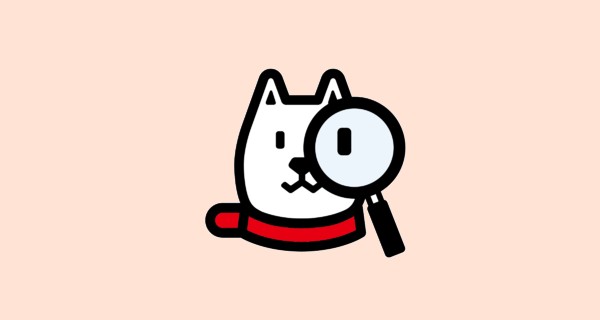どうも!チビ(@Excelll_info)です。
Softbank携帯(202SH)のオプション「S!電話帳バックアップ」についての詳細をまとめました。
フューチャーフォン(ガラケー)でもある程度操作方法は同じですのでご参考ください。
目次
S!電話帳バックアップ復元の操作方法
1.[●]センターボタン
2.電話機能→[●]センターボタン
3.S!電話帳バックアップ→[●]センターボタン
4.詳細→[●]センターボタン
5.保存・読込み→[●]センターボタン
6.読込み(全件上書き)→[●]センターボタン
7.[●]センターボタン→保存/読込み終了
※保存/読込みを中止する場合は、「Y!」ボタン押下→「はい」→[●]→[●]スポンサーリンク
保存・読込方法は5種類
初期設定では、「通常」となっています。
通常
携帯電話とサーバー内の電話帳を比較し、最新の状態で同じ内容に更新。
保存(変更分のみ)
携帯電話の更新された電話帳の情報だけをサーバーへ保存。
保存(全件上書き)
携帯電話の電話帳の情報全てをサーバーへ保存。
以前保存されていたサーバーないのアドレス帳は削除。
携帯電話本体の中身は削除されませんのでご安心ください。
読込み(変更分のみ)
サーバーの更新情報のみを携帯電話に復元させる。
読込み(全件上書き)
サーバー内の電話帳データ全てを携帯電話へ復元。
携帯電話内に保存されていたアドレス帳は削除されます。
スポンサーリンク
S!電話帳バックアップ利用時の注意点
バックアップ内容はあくまでもアドレス帳のみ
写真(フォト)、着信音、バイブ設定などはこのオプション機能では利用でいません。
SDカードに保存するなど、別の方法でバックアップを行って下さい。
保存や読込みのタイミングに注意
携帯電話の電話帳を全て削除→バックアップ[保存]を選択すると、サーバー上のデータが消去されます。
復元する場合は、必ず「通常」・「読込み」のどちらかを選択してください。
また、サーバー上のデータを全て削除した後、「通常」・「読込み」を選択すると、携帯電話上のデータが削除されます。
復元する場合は、できればサーバー上にデータがあるかどうか確認をしておきましょう。
パケット通信料が発生します
何十円かの単位だと思いますが、「保存」「読込み」いずれもパケット通信料は発生します。
データが何百件もある場合など、ご不安であればパケットし放題に加入しましょう。
ネットワーク自動調整を行った場合
S!電話帳バックアップ申し込み後に、ネットワーク自動調整を行うと、「自動保存設定」が「ON」になります。
[周期設定:電話帳編集後(10分後)、保存モード設定:通常]この状態で電話帳を追加/編集した場合は、自動的にサーバー内の電話帳が更新されます。
スポンサーリンク
自動保存をしたくない場合
自動的に電話帳の保存をしたくない場合は、自動保存設定を解除してください。
ただし、保存後「ネットワーク調整」を行ったあとは初期化されますので、再度自動保存設定を行って下さい。
自動保存の設定方法
1.[S!電話帳バックアップ]→[詳細]→[●]センターボタン
2.[自動保存設定]→[●]センターボタン
3.[周期設定]→[●]センターボタン
自動保存設定を無効にする場合は、[On/Off設定]を選択してください。
4.[毎週]→[●]センターボタン
毎月自動で電話帳をバックアップする場合は、[毎月]を選択してください。
5.曜日選択→[●]センターボタン
6.時刻入力→[●]センターボタン
7.[保存モード設定]→[●]センターボタン
8.項目を選択→[●]センターボタン→[Y!]
▼それでも解決しない場合は…